
編輯/排版:卒見
你想要換臉嗎?在網路上看到那些被換臉的圖片或是視訊有沒有心癢癢?會不會想要將視訊中的女主或是男主換成自己呢?本篇給大家分享幾款AI換臉工具。
01
Reface
一款強大易用的視訊、GIF動畫樣版
一鍵換臉套用和AI頭像生成器
。原名Doublicat,可以幫助你輕松交換面孔。
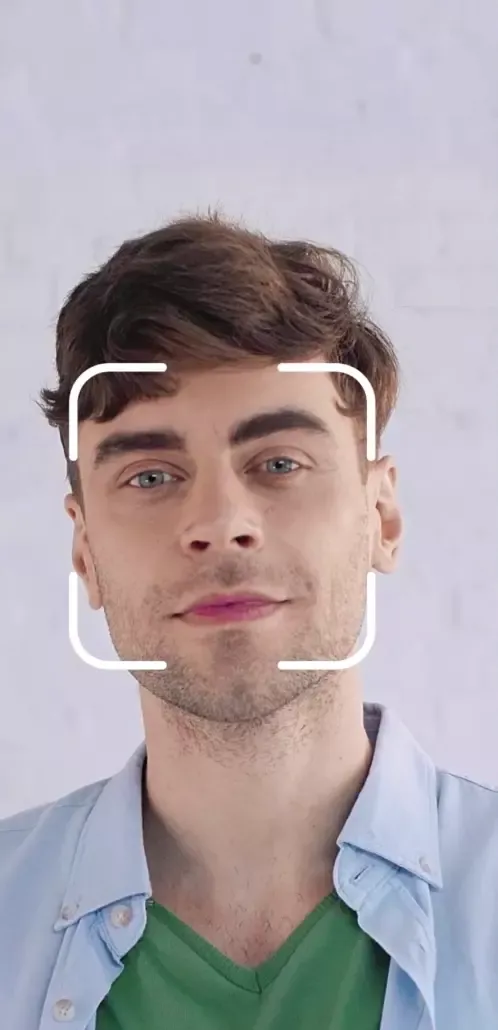
Reface是一款很有趣的應用程式,結合每天更新的大量源視訊gif和圖片,你只需一個自拍照就可以制作出有趣且逼真的面部替換視訊和gif。
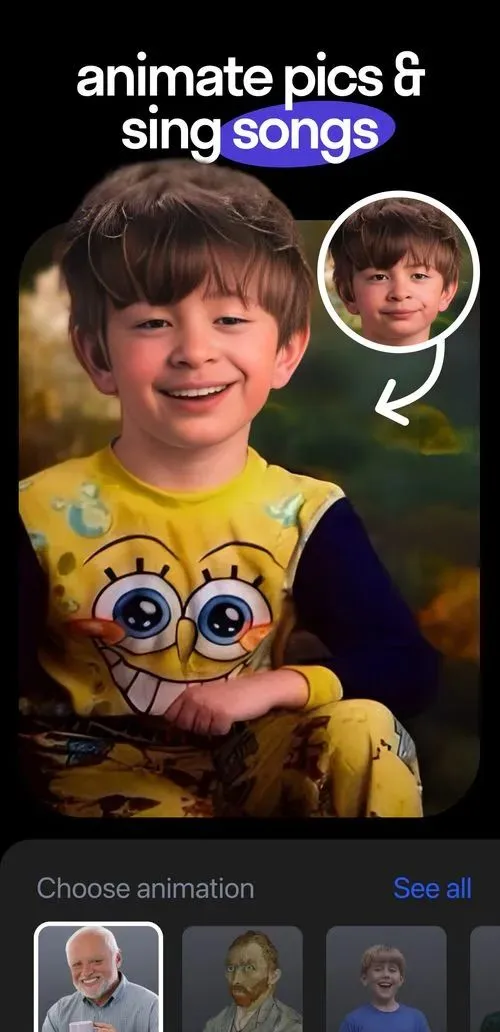
你可以提供一張招照片,Reface會自動辨識你的面部並與名人轉換,讓你在流行的電視和電影剪輯中嶄露頭角,你可以成為電影人物或是流行歌手,它的替換效果絕對讓你驚艷。
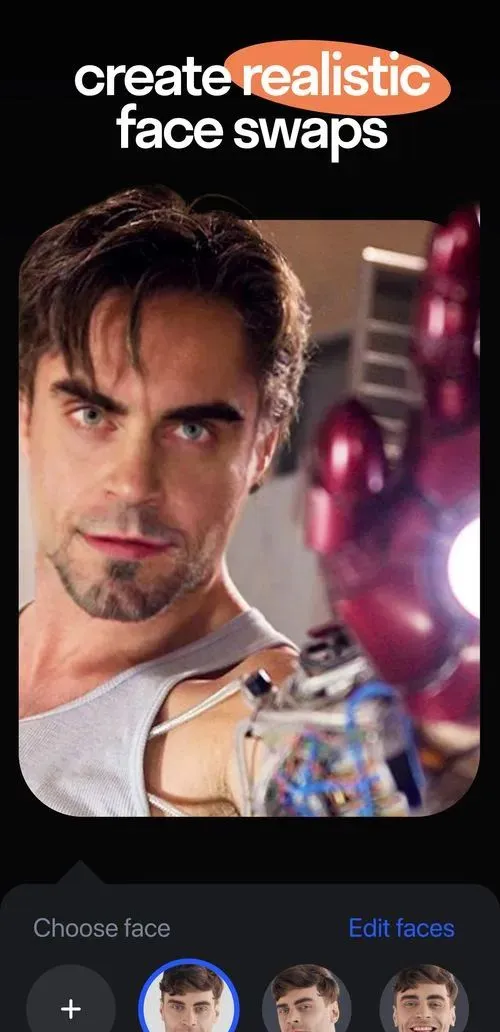
透過將臉部與熱門的電影和電視片段交換來成為名人,或者使用臉部編輯器和臉部變形技術,用模因來代替你的臉,讓自己的世界變得更有趣。
官網: https://reface.ai/reface
Reface Pro v4.6.1:
https://pan.quark.cn/s/436dfe67b948
提取碼: KSZj
02
Face Swap
微軟幫你「臉部交換」,Face Swap 是一款 透過Bing搜尋與臉部交換技術,它可以將你的自拍自動替換到其他照片上 ,方便你隨意更換發型和衣服。
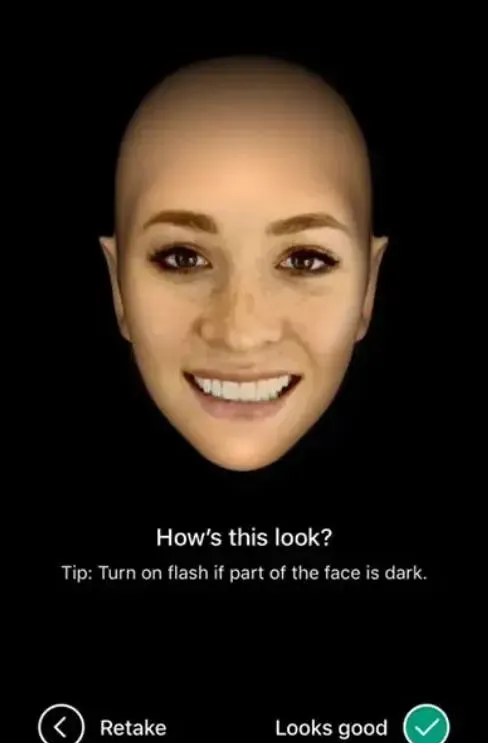
我們可以在網路上看到很多不同的AI換臉效果,誇張的、逼真的,各種各的風格,相比而言,Face Swap 的換臉技術更加逼真。
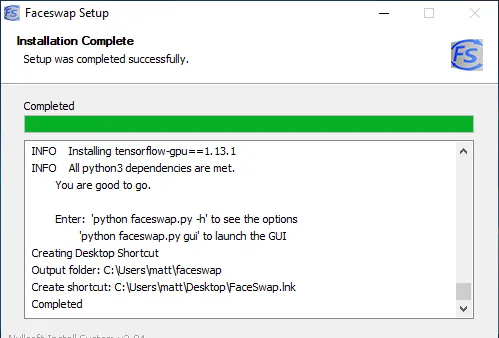
首先,你需要自拍一張照片,Face Swap會自動去除臉部多余幹擾,還你一個清凈單純的「臉」,然後就可以搜尋圖片進行換臉了。
該換臉工具預設提供包含時尚、發型、體育、人物和紋身幾類肖像圖片等資源,你還可以透過bing 搜尋。
1.faceswap安裝
1.1開啟faceswap的github網址;
1.2在頁面右側找到Releases,點選進入;
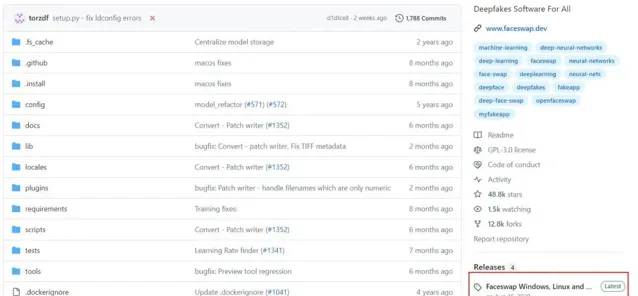
1.3根據自己電腦的系統情況,下載對應的版本;
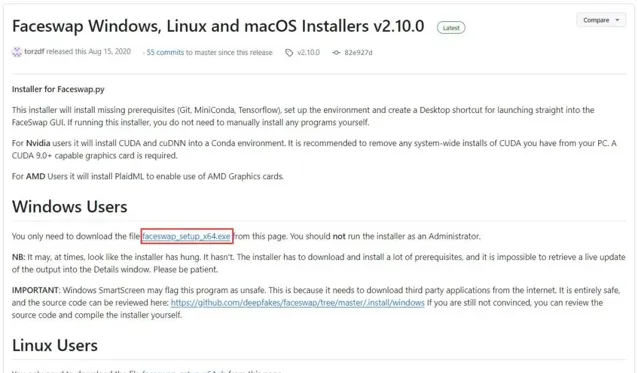
2.提取
2.1無論你要建立什麽,都是從幀中實際提取面。需先檢視「數據提取配置」設定以熟悉它們。如果是第一次使用,那麽你不需要在此處更改任何內容,你可以先檢視涵蓋的選項以供將來參考。
2.2進入「配置設定」頁面,請從選單欄中選擇「設定-配置外掛程式」,或點選快捷按鈕直接跳轉到正確的設定;
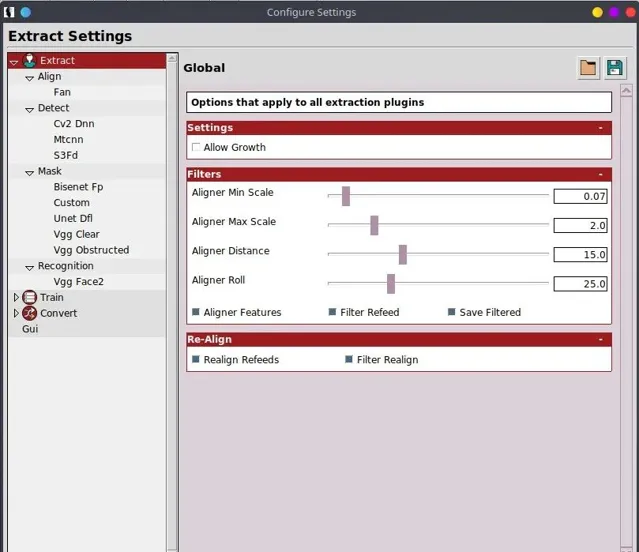
2.3開啟視窗後,在左側有每個提取外掛程式的設定。你可以單擊它們並閱讀工具提示,了解它們各自的作用。
2.4設定外掛程式可以在網站檢視。數據提取設定,我們先來提取一些人臉,轉到 GUI 中的 Extract 索引標籤。
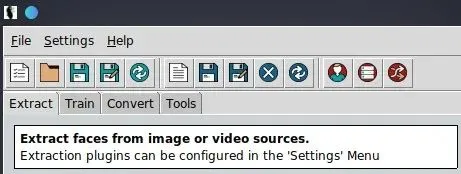
2.5 可以從單個來源中提取人臉,無論是圖檔夾還是視訊檔,或者我們可以在「批次處理模式」下執行提取,都能夠從多個來源中提取人臉。
Input Dir:選擇最初的換臉原視訊,輸入視訊或影像以及輸出位置的地方
Output Dir:換臉後視訊的保存位置
其余選項按照圖片中設定,若沒有出現則無需設定,點選convert,等待一段時間後即可完成。
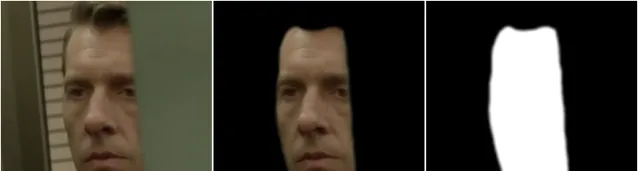
操作: https://faceswap.dev
GitHub:
https://github.com/deepfakes/faceswap
PC版:
https://pan.quark.cn/s/e8c604fb000e
提取碼: tmQG
03
Roop
使用
谷歌免費的GPU線上執行一鍵換臉
,支持單張圖片,一鍵視訊換臉計畫,使用Colab指令碼。
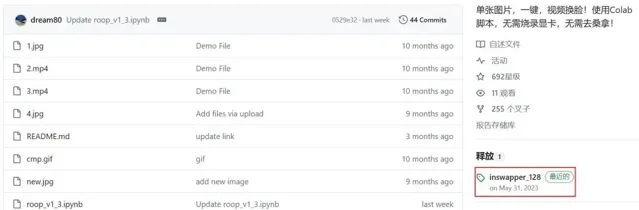
Roop換臉換臉教程:
如何使用roop透過一張圖片實作視訊換臉?你可以省去準備數據集和訓練等步驟,它的換臉效果很棒。
註:由於是該計畫是「原始碼」,所以重點說一下roop照片換臉「原始碼本地搭建」。
1.配置Python環境
1.1先安裝Python環境;開啟Python官網,根據電腦系統下載對應版本。
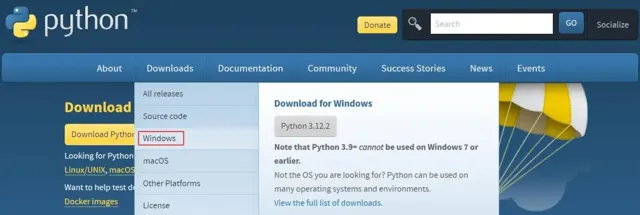
1.2以Windows為例,可以下載Python穩定版。
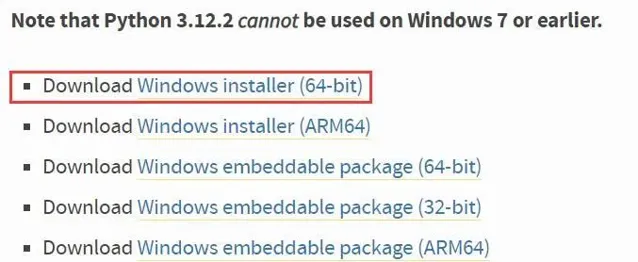
1.3下載完成後,雙擊執行並安裝Python,點選勾選「add python.exe to path」→「install now」安裝。
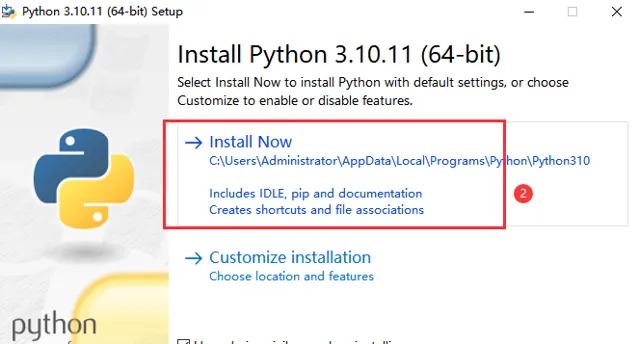
2.安裝Git
在Git官網下載Git,安裝提示預設安裝就好。
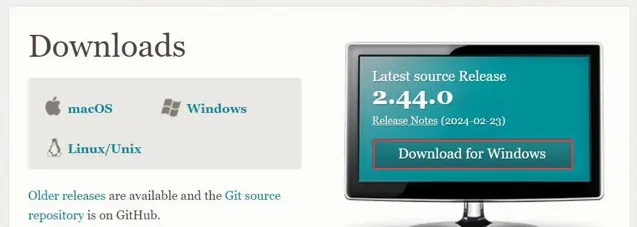
3.配置 ffmpeg
3.1開啟ffmpeg官網下載對應系統的檔。還是以Windows為例,下載ffmpeg。
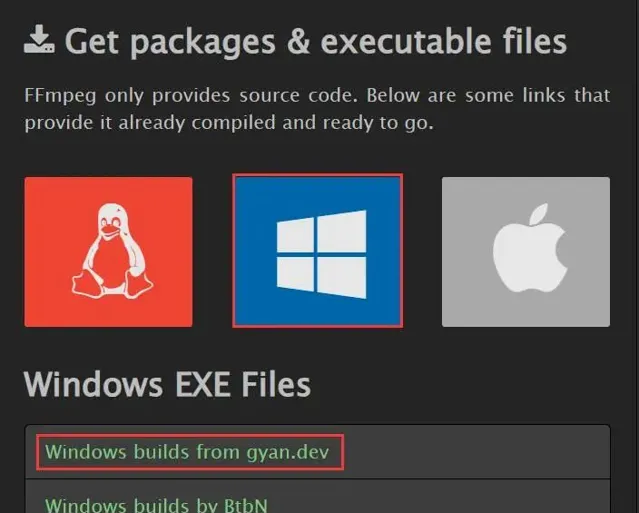
3.2下載壓縮包後解壓,開啟「bin」資料夾,復制路徑。
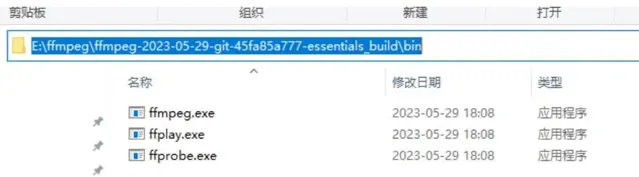
3.3右鍵點選「我的電腦→內容→高級系統設定→環境變量→Path」,然後點選「編輯→新建」,在輸入框內已經復制的資料夾路徑,點選確定。
3.4在cmd裏輸入命令:ffmpeg -version,當出現詳細資訊即表示ffmpeg安裝成功。
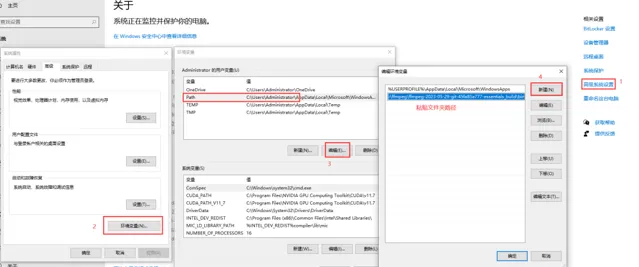
4.安裝Visual Studio
4.1下載Visual Studio(下面有連結),點選「下載生成工具」執行安裝。
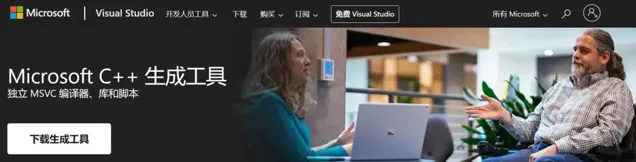
4.2開始安裝的時候程式會自動下載一些檔,稍後就會進入程式選擇界面,請勾選「使用C++的桌面開發」和右側「Windows 10 SDK」最上面的版本。
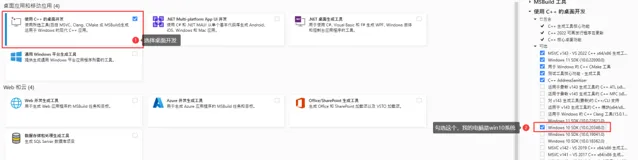
4.3點選「安裝」按鈕,這時候註意硬碟容量,它挺大,下載和安裝所需時間比較長。
5.複制Roop源碼庫
我們以安裝在D槽為例,開啟D槽,在位址列裏輸入cmd,回車,開啟命令提示字元界面,輸入命令:
git clone https://github.com/s0md3v/roop
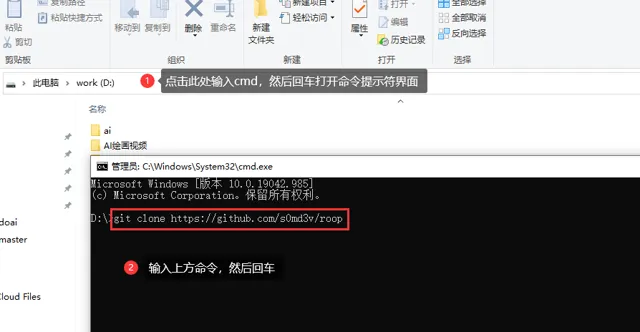
6.安裝roop源碼所需要的依賴
6.1開啟roop資料夾,在位址列裏輸入cmd,按回車,在啟動的命令提示字元裏輸入命令: python -m venv venv ,按回車,完成之後,roop資料夾內會出現一個venv資料夾。
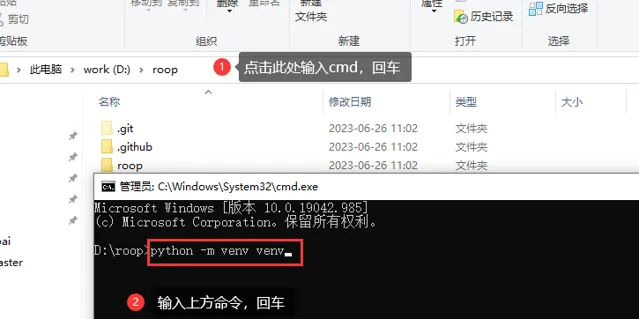
6.2在命令提示字元裏輸入命令: call .\venv\Scripts\activate ,回車,建立一個虛擬環境。
6.3啟動虛擬環境後,按官方步驟該執行安裝依賴命令(短命令,如何遇到torch的錯誤,可先執行長命令,安裝後再執行短命令)。
短命令: pip install -r requirements.txt
長命令:
pip install -r requirements.txt -i https://mirrors.aliyun.com/pypi/simple
pip install -r requirements.txt
安裝過程會下載大量的檔,如出現connect連結問題,建議開啟全域科學上網解決。
先執行命令:
pip install torch==2.0.1+cu118 torchvision==0.15.2+cu118 torchaudio==2.0.1 --index-url https://download.pytorch.org/whl/cu118
或
pip3 install torch torchvision torchaudio --index-url https://download.pytorch.org/whl/cu118
6.4當出現提示「 successfully installed…… 」相關資訊時,則表示安裝完成了。
6.5這時候就可以直接執行程式碼進行視訊換臉了。
python run.py
註意:換臉的視訊人臉區域不能太大,如果人臉面積太大的話換臉完成後的視訊可能會比較模糊。
Python:
https://www.python.org/downloads
Git: https://git-scm.com/download
Ffmpeg:
https://ffmpeg.org/download.html
Visual Studio:
https://visualstudio.microsoft.com/visual-cpp-build-tools/
GitHub:
https://github.com/dream80/roop_colab
簡單的、復雜的,你需要的內容都在裏面了,是否能夠幫助你完成AI換臉的願望呢?
❶
❷
❸










